Sube videos externos a Instagram desde Android
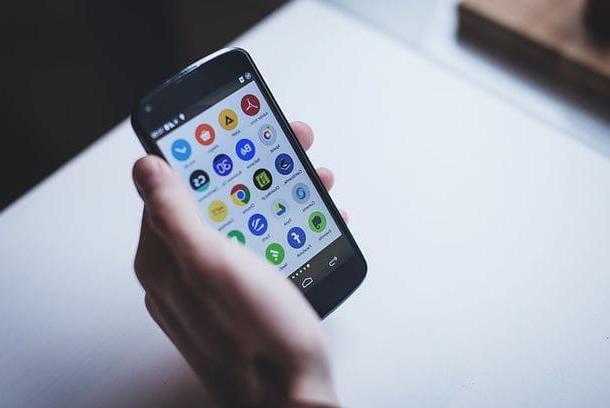
Usas una terminal Android? Entonces, sepa que puede usar diferentes aplicaciones para descargar videos de Internet y luego publicarlos en su cuenta de Instagram: ahora señalaré algunas de las más interesantes, explicaré cómo usarlas y luego las mostraré. te el procedimiento necesario para publicarlos en Instagram. ¡Disfruta de tu lectura y diviértete!
Descarga videos con Videoder
Videoder es una aplicación gratuita que te permite descargar videos de innumerables sitios y redes sociales. Puede descargarlo de forma gratuita pero, al no estar disponible en Google Play Store, debe descargarlo de su sitio web oficial e instalarlo a través del paquete apk: esto solo se puede hacer después de activar el soporte para fuentes desconocidas en la configuración de Android.
Antes de descargar la aplicación, vaya al menú ajustes de Android (elicono de engranaje ubicado en la pantalla de inicio o en la pantalla con la lista de todas las aplicaciones instaladas en el dispositivo), vaya a Seguridad y subir ON la palanca relativa a orígenes desconocidos, por lo tanto, la posibilidad de instalar aplicaciones que no provengan de la Play Store. Para aplicar los cambios, responda afirmativamente a la advertencia que aparece en pantalla.
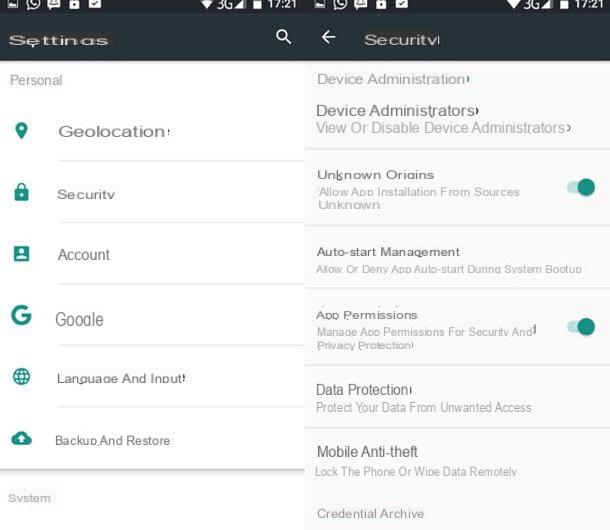
En este punto, abra el navegador que usa habitualmente para navegar por Internet en su dispositivo Android (p. Ej. Chrome), conectado al sitio videoder.net y presiona el botón Descarga App para comenzar a descargar el paquete apk de Videoder. Si se le pregunta con qué aplicación desea completar la operación, elija el navegador que está utilizando actualmente (p. Ej. Chrome). Si aparece una advertencia sobre el peligro potencial de los archivos apk, responda OK.
Una vez que se complete la descarga (que puede seguir a través del menú de notificaciones de Android), inicie la aplicación Descargar (o use cualquier administrador de archivos para navegar a la carpeta Descargar de su dispositivo), abra el archivo videoder_vxx.apk y proceda con la instalación de Videoder presionando el botón Instalar.

Ahora puede continuar con la descarga de videos. Luego inicie Videoder, utilícelo para acceder a la película de su interés (asegurándose de que esté alojado en uno de los sitios compatibles con la aplicación) y presione botón rojo con flecha que aparece en la parte inferior izquierda.
En la siguiente pantalla, vaya a la sección Enlaces de descarga de videos y elija la resolución en la que desea descargar la película (ej. 1080p, 720p o 480p). Luego presione el botón Comienza a descargar y espere pacientemente a que se descargue la película.

Al final de la descarga, los videos descargados de Videoder se importarán automáticamente a la Galería de Android, listos para ser publicados en Instagram (veremos en breve cómo).
Descarga videos con GetThemAll
Si Videoder no satisfizo sus necesidades, puede intentarlo GetThemAll: una aplicación gratuita que te permite "capturar" todos los archivos multimedia de las páginas web, principalmente fotos y videos. Funciona con todos los sitios de Internet y es muy fácil de usar. Para descargarlo, puede ir directamente a Play Store.
Una vez que se complete la descarga, inicie GetThemAll y use el navegador integrado en la aplicación para ver el sitio que contiene el video de su interés. Luego comience a reproducir el video y presione botón azul con flecha que aparece en la parte inferior derecha para iniciar la búsqueda de archivos multimedia en la página.
En unos segundos, se abrirá la lista de contenidos multimedia que se encuentran en la página: para filtrar la lista y ver solo los videos, toque el botón con el tres líneas horizontales colocado en la parte superior derecha, coloque la marca de verificación junto al elemento Vídeos (mp4, avi,…) y presiona el botón Terminados. Luego seleccione el video para descargar, presione botón azul con flecha ubicado en la parte inferior derecha y espere pacientemente a que se complete la descarga.
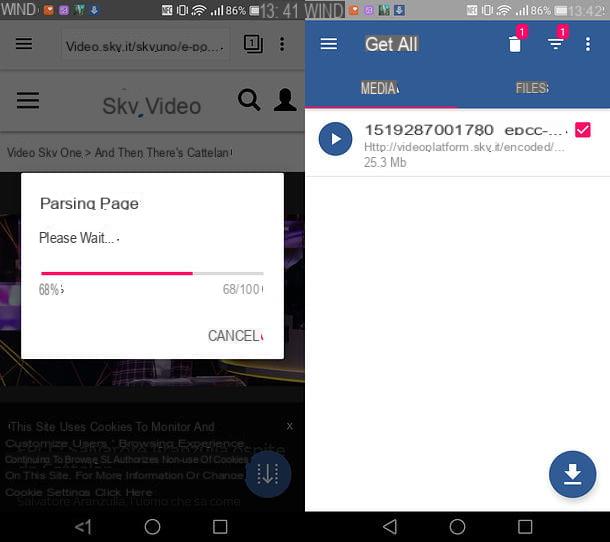
A diferencia de Videder, GetThemAll no descarga videos directamente a la Galería de Android. Para que los videos descargados de GetThemAll aparezcan en la Galería de Android (y por lo tanto en Instagram), debes dirigirte a la aplicación Google Photos (la conocida aplicación de Google que le permite administrar la Galería de su dispositivo y tener una copia de seguridad en línea gratuita de fotos y videos).
Si aún no ha instalado Google Photos en su dispositivo, corríjalo inmediatamente poniéndose en contacto con Play Store. Luego inicie la aplicación, inicie sesión en su cuenta de Google (si es necesario) y comience a navegar por las carpetas de su teléfono inteligente presionando el botón? ubicado en la parte superior izquierda y eligiendo el artículo Carpetas de dispositivos del menú que aparece en el lateral.
En este punto, ubique la carpeta que se denomina como video que descargaste, ábralo y comience a reproducir el video que contiene (es decir, el video que descargó con GetThemAll): de esta manera, el archivo se importará automáticamente a la Galería de Android.
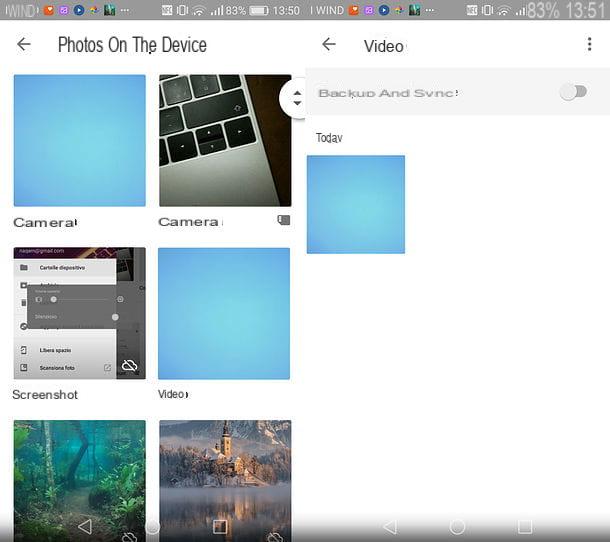
Sube videos a Instagram desde Android
Una vez que tenga los videos de su interés, puede tomar medidas y publicarlos en Instagram. ¿Cómo? Te lo explicaré enseguida. Abra la aplicación de Instagram en su teléfono inteligente y toque el botón [+] que se encuentra en la parte inferior, en el centro.
En la pantalla que se abre, seleccione la pestaña galería (abajo a la izquierda) y presiona en la vista previa del Video que pretendes publicar en tu perfil. Si el video dura más de 60 segundos, tendrás que cortarlo presionando el botón Tamaño en la parte inferior, seleccionando su miniatura y usando el indicadores blancos que aparecen en el calendario de Instagram.
Una vez que se recorta el video, aplique un poco filtros a este último usando la pestaña apropiada ubicada en la parte inferior izquierda, establezca su imagen de cubrir (seleccionando la pestaña apropiada ubicada en la parte inferior derecha) y presiona el botón adelante (parte superior derecha).

Finalmente, agregue uno descripción a la película, asócielo con un lugar (si lo desea), elija si desea compartirlo en Facebook, Twitter e tumblr usando las palancas apropiadas y presiona el botón adelante (arriba a la derecha) para publicarlo en su cuenta de Instagram.
Si alguno de los pasos no está claro para usted, consulte mi tutorial sobre cómo subir videos a Instagram. Si, por el contrario, desea publicar el video en forma de historia o de reservas, descubre cómo hacerlo leyendo mis guías sobre cómo crear múltiples historias en Instagram y cómo chatear en Instagram.
Sube videos externos a Instagram desde iPhone

Tienes un iPhone y quieres saber cómo subir videos externos a instagram? Así que dame cinco minutos de tu tiempo libre y déjame explicarte cómo actuar: primero te señalaré un par de aplicaciones para descargar videos de Internet (de redes sociales, servicios web u otros sitios) y luego te mostraré las pasos a seguir para publicar los videos en cuestión en Instagram.
Descarga videos con comandos
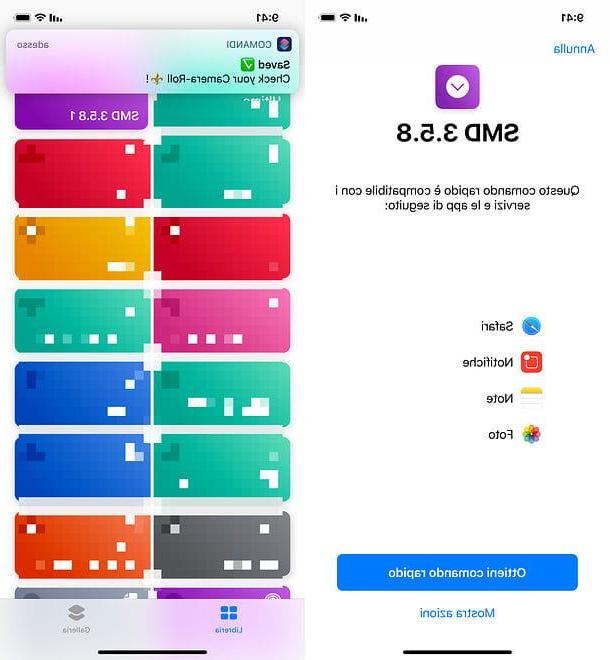
Manetas de cambio es una excelente aplicación gratuita (ahora propiedad de Apple) que le permite automatizar muchas operaciones mediante la creación y el uso de scripts. En pocas palabras, podemos definirlo como una especie de Automator para iOS (con todas las limitaciones del caso). Bueno, al descargar algunos scripts para comandos, puede descargar los videos presentes en varias redes sociales y guardarlos en el Camera Roll de iOS, para que puedan usarse en Instagram. Ahora te explicaré cómo.
Después de instalar los comandos de la App Store, conéctese a esta página web usando su iPhone y proceda a instalar el script Descargador de redes sociales, que permite, de hecho, descargar videos de varias redes sociales y sitios web. Para completar la operación, presione el botón Obtén comandos rápidos y luego Abri e Obtenga un comando rápido.
En la pantalla que se abre, escriba 0 en el campo de texto ¿Quieres habilitar el guardado automático? para activar el guardado automático de los videos descargados en el Camera Roll de iOS y presione el botón Continuar. Luego escribe 0 en el campo de texto Seleccione su idioma para configurar el uso del idioma inglés en el guión (no hay español) y presione el botón final dos veces seguidas (una en la parte inferior derecha y otra en la parte superior derecha).
¡Misión cumplida! Ahora puede continuar con la descarga de los videos que luego publicará en Instagram. Entonces abre Safari, vinculado a la página que contiene uno de los videos de tu interés y copia la dirección: si no sabes cómo hacerlo, presiona Barra de direcciones de Safari (arriba), seleccione la dirección que contiene y elija el artículo Copiar en el menú que se abre.
En este punto, abra la aplicación Manetas de cambio, seleccione el elemento para Descargador de redes sociales y confirme la ejecución del script (esta operación es necesaria solo en el primer inicio). La película se descargará directamente al Camera Roll de iOS.
Siempre que inicie Social Media Downloader, buscará actualizaciones. Si tiene éxito, deberá reinstalar el script como se explicó anteriormente (la página de descarga se abrirá automáticamente).
Descarga videos con archivos totales
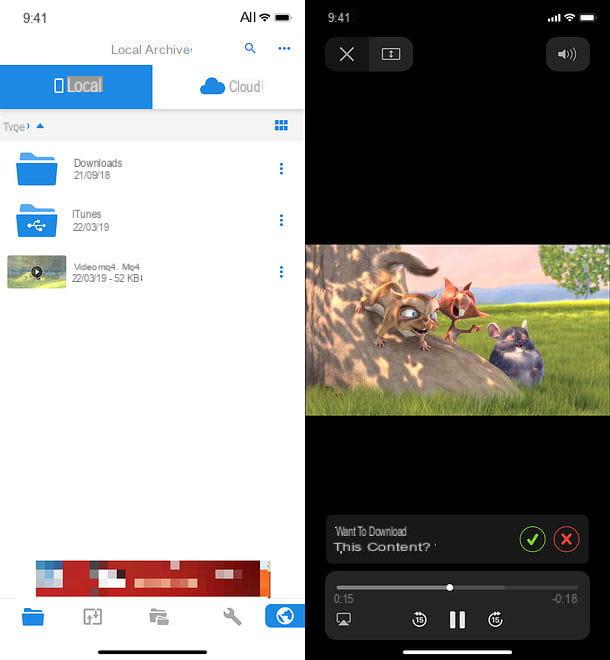
¿Crees que Workflow es demasiado complicado de usar? Entonces puedes intentar Archivos totales: un navegador con administrador de descargas integrado que te permite "capturar" los videos reproducidos en cualquier página web, puedes descargarlo y usarlo gratis, pero con anuncios de banner. Para conseguir la versión de la aplicación sin banner es necesario adquirir su versión Pro a 4,49 euros.
Habiendo hecho esta aclaración necesaria, pasemos a la práctica. Después de descargar los archivos totales de la App Store, inicie la aplicación y abra su navegador interno tocando el icono globo (abajo a la derecha). En este punto, visite el sitio que contiene el video de su interés, comience a reproducirlo y, cuando aparezca el mensaje ¿Quieres descargar este contenido? en el centro de la pantalla, presione el icono ().
A continuación, escriba el nombre desea asignar al video en el campo provisto, presione el botón final (arriba a la derecha) y espere a que se complete su descarga (puede seguir el progreso de la descarga presionando el icono del cartella (para volver a la pantalla principal de Archivos totales) y luego en el icono de dos flechas (abajo).
Una vez que se completa la descarga, puede acceder a la lista de videos descargados de Total files simplemente visitando la pantalla principal de la aplicación (el ícono del cartella abajo a la izquierda) o activando el acceso a las carpetas de archivos totales en la aplicación Archivo de iOS (yendo al menú Navegar> Ubicaciones).
Sube videos a Instagram desde iPhone
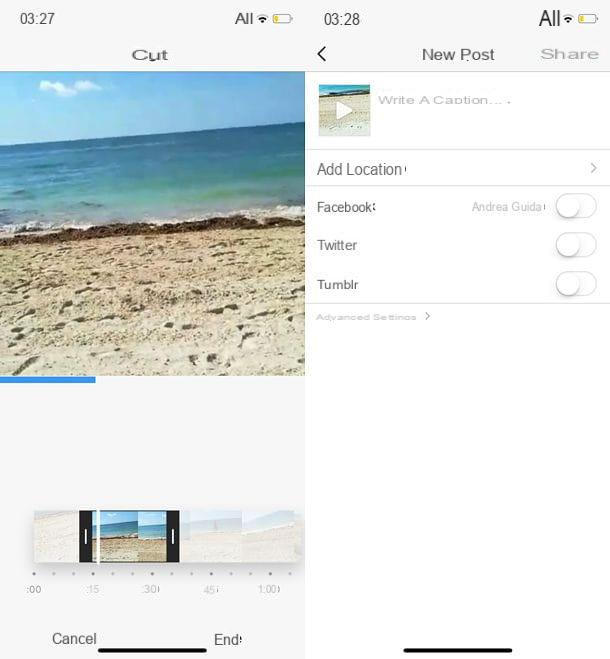
Ahora tienes el video para publicar en Instagram. Por lo tanto, inicie la aplicación oficial de la conocida red social fotográfica, toque el botón [+] en la parte inferior y seleccione la película para publicar desde la pestaña galería (abajo a la izquierda).
En este punto, si el video que seleccionó dura más de 60 segundos, debe recortarlo. Por lo tanto, presiona su voz Tamaño ubicado en la parte inferior central, seleccione la miniatura de la película y use el indicadores presente en el calendario de Instagram para hacer el trabajo.
A continuación, elija si desea aplicar filtros al video usando la pestaña apropiada ubicada en la parte inferior izquierda, establezca su imagen de cubrir (a través de la pestaña correspondiente, ubicada en la parte inferior derecha) y toque el botón adelante.
Finalmente, escriba el descripción desea asociar con la película, agregue un lugar (si quieres) a este último y publícalo en tu perfil pulsando el botón adelante (parte superior derecha). Si desea habilitar el uso compartido de videos en Facebook, Twitter o tumblr, antes de publicar la película, muévete a ON las palancas relativas a este último.
Si tiene más dudas, consulte mi tutorial sobre cómo subir videos a Instagram. Para saber cómo publicar videos como storie o de reservasEn su lugar, lea mis guías sobre cómo crear más historias en Instagram y cómo chatear en Instagram.
Sube videos externos a Instagram desde tu PC

¿Le gustaría descargar videos a su PC y luego publicarlos en Instagram? En este caso debes saber que, aunque existen soluciones para descargar videos de Internet usando tu computadora, la versión de escritorio de Instagram no te permite subir videos externos a tu cuenta (solo puedes publicar fotos, historias o enviar directamente por grabándolos con la cámara del dispositivo en uso). Lo mismo ocurre con la versión web de Instagram y la aplicación de Instagram para Windows 10.
Sin embargo, si tiene una cuenta Instagram empresa conectada a una página de Facebook, puede utilizar la herramienta gratuita Creator Studio di Facebook, para publicar fotos y videos en Feed de Instagram o de IGTV de computadora. Para obtener más información sobre esto, consulte este tutorial mío.
Alternativamente, puede instalar un emulador de Android en su PC y usar Instagram a través de este último (como también le expliqué en mi tutorial de Instagram para PC), pero esto es un poco engorroso: personalmente lo desaconsejo.
Cómo subir videos externos a Instagram

























